Utilize formas SDL (Specification and Description Language), concebidas para normas da União Internacional de Telecomunicações, para criar fluxogramas orientados para objetos que documentam redes de sistemas de comunicações e telecomunicações.
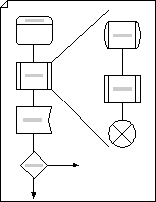
-
Inicie o Visio.
-
No modelo/categoria Fluxograma, clique em Diagrama SDL e, em seguida, clique em Create.
-
Para cada passo no processo que está a documentar, arraste uma forma de fluxograma para o desenho.
-
Ligue as formas.
-
Arraste uma forma de um stencil para a página de desenho e posicione-a junto a outra forma.
-
Coloque o ponteiro sobre a forma até que as setas da Ligação Automática apareçam à volta da forma.
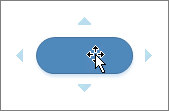
-
Coloque o ponteiro sobre a seta na direção em que pretende adicionar uma forma.
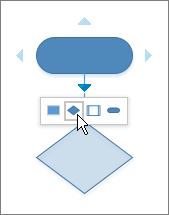
É apresentada uma minibarra de ferramentas que contém as primeiras quatro Formas Rápidas que estão presentemente no stencil Formas Rápidas. Quando aponta para uma forma na barra de ferramentas, o Visio apresenta uma pré-visualização dessa forma na página. O que são Formas Rápidas?.
-
Clique na forma que pretende adicionar.
As formas estão agora ligadas.
-
-
Para adicionar texto a uma forma, selecione-a e, em seguida, escreva. Quando terminar de escrever, clique fora do bloco de texto.
-
Pode numerar as formas no fluxograma para ilustrar a sequência de passos do processo.
-
Num fluxograma, selecione as formas que pretende numerar.
-
No separador Ver , clique em Suplementos > Formas de Extras do Visio > Numeração.
-
No separador Geral , em Operação, clique em Número Automático. Em Aplicar A, clique em Formas Selecionadas e, em seguida, clique em OK.
Sugestão: Para numerar automaticamente novas formas de fluxograma à medida que são arrastadas para a página, na caixa de diálogo Formas de Número , clique em Continuar a numeração de formas conforme largada na página.
-










